天融信智维APP操作方面教程可以更好让一些新用户都是可以快速的上手以及锁定到大家需要的功能,也是方便你在设备上面直接进行在线的操作,非常的轻松简单!

天融信智维APP操作方法
1、登录智维APP
打开智维APP,点击进入“登录”页面,输入网页版CSP公有云无线管理平台的用户名和密码,点击“登录”,即可进入使用页面。
2、选择管理的场所
点击“层级”右侧图标,点击选择需要管理的场所;系统将自动返回CSP的主页面。
主页面的“集团”下方显示需要管理的场所,点击右侧图标,进入该场所的管理页面。
3、查看场所的基础信息
可在“面板”页面查看场所评级、场所健康度评测、AP在线状态、终端健康度等基础信息,并可通过自定义按钮添加需要展示的图表。
4、查看场所的设备信息
“设备”页面展示AP的在线及离线情况。点击AP,可查看设备详情。(左滑AP,可对AP进行修改、重启和删除操作。)
5、查看场所的终端信息
“终端”页面显示终端列表;点击终端,可查看终端详情。(左滑终端,可将终端添加至黑名单并可设置黑名单老化时间。)
6、查看场所的WLAN信息
“WLAN”页面显示当前场所的WLAN列表;点击WLAN列表可查看详情。(左滑WLAN,可开启/关闭及删除该WLAN;点击页面右上方的“添加“按钮,可创建WLAN。)
7、查看Portal用户信息
“Portal用户”页面,可添加Portal用户组及Portal用户。
8、查看无线安全信息
“安全”页面可查看流氓AP、干扰AP、流氓终端、干扰终端和黑名单等信息。
9、查看射频信息
“射频”页面可查看2.4G、5G信道分布和AP的射频信息。


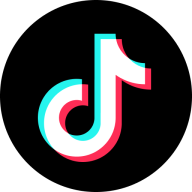



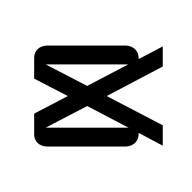
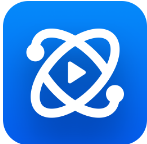

评论列表 (0)